Блог РумикомИнструкцииКак добиться максимального качества звука при прослушивании на bluetooth-устройствах
Сегодня речь пойдет о том, как улучшить качество звучания при прослушивании музыки или просмотре фильмов, используя bluetooth-устройства (наушники, колонки и т.д.). Забегая вперед, стоит отметить, что некоторые рекомендации подойдут и при использовании проводных источников звука, а так же встроенного в смартфон динамика.
Конечно, не стоит ждать колоссального улучшения качества, особенно если пользуетесь откровенно бюджетным смартфоном и bluetooth-устройством за «3 копейки». Качественные наушники, как и колонки, стоят недешево. Как правило, более дорогие устройства звучат лучше, хотя бывают исключения.
Относительно новые устройства при передаче звука через bluetooth, могут использовать различные кодеки (SBC, AAC, aptX, aptX HD, LDAC), которые могут существенно улучшить звучание подключенных устройств.
Как узнать какую версию кодеков поддерживает ваш смартфон? Данная информация доступна в разделе «Для разработчиков». Изначально данный раздел скрыт от рядовых пользователей и если вы его не активировали ранее, то не найдете его в настройках. Для активации данного раздела нужно зайти в «Настройки» — «О телефоне», 8 раз подряд нажать на пункт «Версия MIUI», пока не появится надпись «Вы стали разработчиком».
Далее переходим в «Расширенные настройки» и выбираем раздел «Для разработчиков».
Тут нас интересует пункт «Аудиокодек для передачи через Bluetooth», в котором отображены все поддерживаемые устройством кодеки.
В соседних разделах можно посмотреть, а также поменять настройки, относящиеся к прочим параметрам модуля Bluetooth.
1 of 2
Как можно заметить, настроек предостаточно. Не бойтесь экспериментировать, если что-то пойдет не так (пропадет звук, качество ухудшится и т.п.), вы всегда сможете вернуться в настройки и изменить их, тем самым устранив проблему.
Большинство настроек очевидны. Всем известно, чем выше битрейт и частота дискретизации — тем лучше. Так на каком кодаке остановить свой выбор? Приведем характеристики различных кодеков, для удобства восприятия информации, поместим их в таблицу.
| Кодек | Частота дискретизации, кГц / Битрейт, кбит/с | Наилучшее качество аудио |
| SBC | 48 / 328 | mp3 |
| AAC | 44,1 / 250 | mp3, AAC |
| aptX | 44,1 / 352 | CD-аудио |
| aptX HD | 48 / 576 | Lossless-форматы, аудио Hi-Res |
| LDAC | 96 / до 990 | Lossless-форматы, аудио Hi-Res |
Что можно сказать, детально ознакомившись с характеристиками? Кодек SBC самый старый из всех представленных. Его можно смело сбрасывать со счетов. Даже если вы слушаете музыку исключительно в формате mp3, вам все же стоит обратить внимание на устройства с поддержкой хотя бы кодека aptX. Благо, найти соответствующие девайсы на рынке, не составит труда, ввиду того, что в настоящий момент они достаточно распространены. Более требовательным к качеству звука и при прослушивании lossless-аудио, мы посоветуем использовать оборудование с поддержкой aptX HD. Если же вы относите себя к разряду аудиофилов и готовы заплатить несколько сотен долларов за наушники, тогда вам стоит обратить внимание на продукцию компании Sony с поддержкой самого прогрессивного на данный момент кодека LDAC. А вот пользователи продукции от компании Apple — выбора лишены. Им придется пользоваться кодаком AAC и приобретать стоит оборудование, поддерживающее данную технологию.
При подключении устройства к смартфону система оповестит вас о том, какой кодек используется в данный момент. В разделе «Bluetooth», справа от подключенного устройства будет отображаться соответствующий логотип с названием.
Как видно из названия устройства, мы использовали для тестирования колонку от компании Creative — SB Roar SB20A.
Пусть это не самое новое устройство, но оно и по сей день может порадовать многих громкостью и качеством звучания, а так же количеством поддерживаемых функций.
Исходя из того, что данная колонка поддерживает кодек aptX, оптимальными для нее настройками будут являться следующие значения.
По аналогии, для aptX HD устройств, следует установить такие настройки.
Для выбора необходимой частоты дискретизации достаточно заглянуть в табличку с характеристиками кодеков, которую мы опубликовали чуть выше. Выставлять значения выше, чем поддерживает ваше устройство, смысла особого нет. «Глюков» в процессе тестирования выявлено не было, но и какого-либо улучшения звука, данные манипуляции не дали.
Мы рассмотрели настройки, которые касались «железа» теперь расскажем, как можно добиться лучшего звука при помощи программных средств.
Для этого будем использовать проигрыватель jetAudio Music Player Plus. Нам понадобится именно версия с приставкой «Plus». Да, она платная, но это того стоит. Сейчас попытаемся рассказать почему.
Так инструкция создавалась с целью рассказать, как улучшить звук, мы рассмотрим раздел «Звуковые эффекты…», который, в свою очередь, имеет множество настроек (в версии Plus). Для перехода в данный раздел необходимо нажать «три точки» в правом верхнем углу, в ниспадающем меню выбрать «Звуковые эффекты…» и выбрать необходимый раздел.
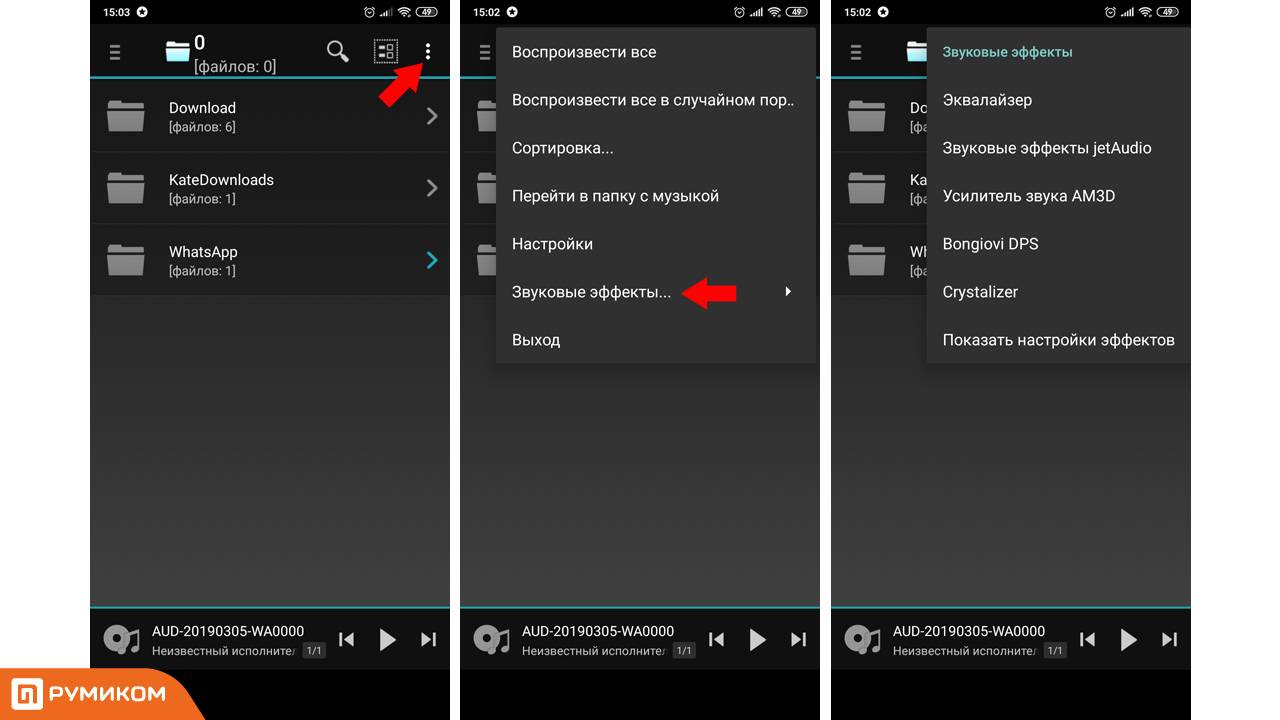
Эквалайзер
Подобного рода настройками пользователей удивить сложно. Эквалайзер присутствует практически в любом проигрывателе, но и тут есть интересные особенности. Интерфейс достаточно прост и интуитивно понятен. В левом верхнем углу находится кнопка активации эквалайзера, при его включении кнопка окрашивается в другой цвет. Чуть правее находится кнопка «Х2», позволяющая переключиться к 20-ти полосному эквалайзеру (по умолчанию полос — 10).
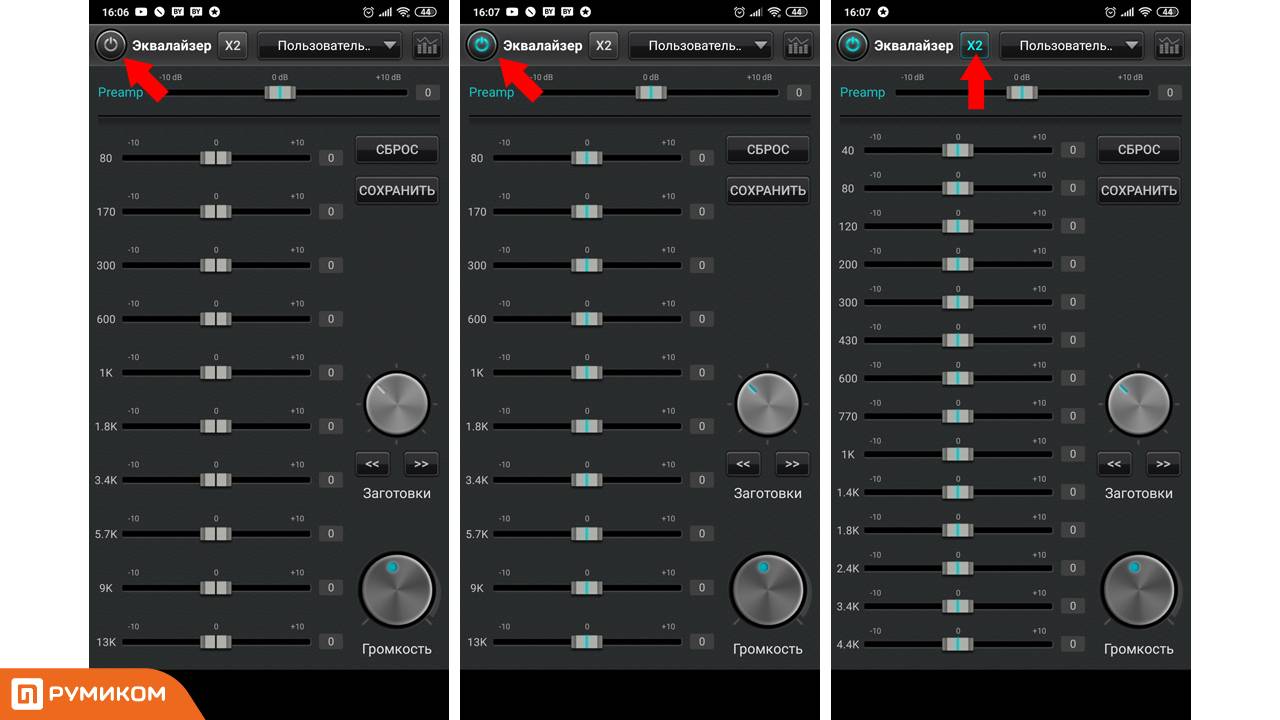
В самом углу справа — кнопка перехода к другим разделам настройки звуковых эффектов.
Чуть ниже находится бегунок предусилителя звука («Preamp»). Диапазон регулировок от — 10 до + 10 dB. Под ним, собственно, сам эквалайзер, разбитый по частотам (сначала низкие, потом высокие). Справа от него кнопки «сброса» и «сохранения» настроек.
Чуть ниже переключатель предустановок эквалайзера. Можно переключать при помощи регулятора или при помощи стрелок «влево», «вправо». Под ними — регулятор громкости.
Звуковые эффекты jetAudio
На выбор пользователя доступны регулировки пяти эффектов. При нажатии на кнопку с вопросительным знаком, откроется подсказка, в которой объясняется назначение некоторых функций.
Есть возможность выбрать «заготовки», сбросить настройки на стандартные или сохранить собственные варианты. При помощи «стрелок» можно быстро переключаться между ними. Каждый из эффектов включается отдельно, для этого имеется специальная кнопка. Диапазон регулировок для них от 1 до 100.
Для некоторых из них можно выбрать профили, например, при выборе помещения доступны следующие варианты: «Холл», «Комната», «Сцена» или «Стадион».
Усилитель звука AM3D
Включается данный эффект при помощи отдельной кнопки в центре экрана, которая меняет цвет при активации.
Как и в предыдущем разделе, доступна небольшая справка по функциям (кнопка со знаком вопрос). Присутствуют пресеты, тут они сгруппированы по жанру музыки. Всего эффектов 4, каждый с собственным включателем. Два из них имеют ручки регулировки, а остальные работают только в режиме либо включен, либо выключен.
Bongiovi DPS
Это, пожалуй, самый интересный раздел эффектов, который нас приятно удивил. Принцип его работы заключается не в регулировке определенных частот или создания объема, а в настройке звучания под определенную акустику (или наушники).
Причем настройки индивидуальные для различных видов подключения и устройств: наушники, колонки (динамик смартфона) или bluetooth. Все что от вас требуется — найти подключенное устройство в списке оборудования.
Списки для каждого оборудования достаточно обширны. Даже если вы не нейдете в данном перечне своих наушников или колонок — не отчаивайтесь. Подберите нужный звук слепым перебором. Звучание в зависимости от выбранного оборудования меняется настолько кардинально, что порой удивляешься, как вообще такое возможно. Эффект гораздо интереснее, чем при использовании эквалайзера и прочих «улучшалок». Выбрав то оборудование, которое вам больше всего подходит по звучанию, возможно вам и не потребуется «накручивать прочие настройки». Не исключено, что кому-то, будет недоставать низких частот, или же наоборот высоких. Подкорректировать данный недочет вы с легкостью сможете в других разделах «Звуковых эффектов…»
Crystalizer
Данный звуковой эффект позволяет сделать звук более «чистым». Включается при помощи специальной кнопки. Регулируется при помощи «бегунка» в интервале от 0 до 100. Имеет 2 профиля: Crystalizer и Crystalizer+
Как вы заметили, настроек в данной программе огромное количество. Зачастую, особенно не зная, за что отвечает определенная функция, можно настроить звучание таким образом, что оно скорее будет вас удручать, чем радовать. Разобраться, какой из эффектов «режет слух» достаточно проблематично, учитывая их количество. В этом существенно сможет помочь раздел «Показать настройки эффектов».
Тут достаточно подробно отображены активные эффекты, с указанием разделов, а так же те, которые отключены в данный момент. При помощи такой подсказки, гораздо проще отыскать неугодный эффект, отключить его или подкорректировать настройки, улучшив тем самым общее звучание.
Сегодня мы рассказали вам о том, на что нужно обратить внимание, если вы запланировали покупку какого-либо аудио оборудования. Рассмотрели виды и характеристики современных кодеков. Показали интересные возможности аудиопроигрывателя «jetAudio», с помощью которых можно существенно улучшить звучание.
Надеемся данная статья была для вас полезной. Напишите в комментариях каким плейером пользуетесь вы при прослушивании музыки? Какой формат (качество) аудиофайлов предпочитаете: mp3, flac и т.д.? Есть ли у вас bluetooth-устройства? Если да, то каким кодеком пользуетесь при передаче звука?
Купить в магазине Румиком:
Колонки Проводные наушники Беспроводные наушники
Как покупать на Румиком:
со скидкой? с кэшбэк-сервисом LetyShops?
Читайте также:
Xiaomi Mi TV Bar — «мозг» для вашего TV и саундбар в «одном флаконе»Xiaomi Mi TV Speaker. Хорошая акустика для вашего TVУмная колонка от Яндекс. Сравнение с аналогом от Xiaomi
Товары, которые могут вас заинтересовать:
Фитнес-браслет Xiaomi Mi Band 4 (черный) (XMSH07HM)29901 990 руб.Беспроводные наушники Xiaomi Mi Air True Wireless Earphones (AirDots Pro) (TWSEJ01JY) (белый)49904 390 руб.Беспроводные наушники Xiaomi Mi AirDots Youth Edition (белый) (TWSEJ02LM)39902 690 руб.Робот-пылесос Xiaomi Roborock Sweep One (S50/S502-00) (белый)2699023 990 руб.Смартфон Xiaomi Redmi Note 7 4/64 Gb (Global Version, черный)1399013 290 руб.Внешний аккумулятор Xiaomi Mi Power Bank 2C (20000 mAh) (PLM06ZM)19901 790 руб.Робот-пылесос Xiaomi Roborock Sweep One EU (S55/S552-00) (черный)2699023 990 руб.Смартфон Xiaomi Redmi Note 7 4/64 Gb (Global Version, синий градиент)1399013 290 руб.Увлажнитель воздуха Xiaomi Smartmi Zhimi Air Humidifier 2 (белый) (CJXJSQ02ZM)79906 990 руб.Внешний аккумулятор Xiaomi Power Bank 3 (20000 mAh, черный) (PLM07ZM)29902 790 руб.
Для правильной настройки эквалайзера нужно 5 минут. Во все современные проигрыватели для телефона и ПК, встроен эквалайзер. В таких эквалайзерах почти всегда есть готовые настройки (пресеты), для наилучшего звука, при воспроизведении рок, рэп и другой музыки. Для идеального звука ? , нужно делать правильную, в вашем понимании, ручную настройку звука, на основе готового пресета. — Так как лучше всего выставить настройки эквалайзера, для идеального звука?— Самый лучший звук можно получить, используя общую инструкцию по настройке эквалайзера и немного докрутить настройки вручную. Важно учитывать устройство которые вы используете и понимать характер звука, который вы хотите получить.
- Как правильно настроить эквалайзер – универсальная инструкция + видео (развеивание мифов);
- FAQ и полезная инфа: что такое эквалайзер, как сильно влияет на звук, как работает, как включить, как поменять;
- Скачать качественный эквалайзер, приложения и программы для: Android, iOS и Windows;
Для устройств:
- Наушники;
- Телефон (Android или iPhone iOS);
- Компьютер или ноутбук (Windows или Mac);
Под звучание:
- Бас;
- Чистый звук — оптимальная настройка;
- Для игр;
- Для рок, рэп и др музыки;
В настройках большинства проигрывателей (ПК программ или приложений для телефона), есть настройка эквалайзера: AIMP на Windows, Play Музыка от Google на Android, в плеерах на iOS и Mac. В самих прошивках Android и iOS есть системный эквалайзер в настройках. Для более детальной настройки, эквалайзер лучше скачать эквалайзер отдельно (месте с проигрывателем).
Упрощенная инструкция по настройке эквалайзера:
- Заходим в настройки эквалайзера.
- Выбираем готовую настройку под свой жанр музыки (рок, поп, джаз, хип-хоп, электроника). Если не хотите углубляться, на этом все.
- Для лучшей настройки, вручную меняем частотные регуляторы под свой вкус. Примеры со скриншотами и видео: бас, чистый звук, для игр, для рок, рэп и другой музыки;
Пример эквалайзера в настройках (Samsung Galaxy S8):
- Заходим в настройки и выбираем эквалайзер
- Здесь можно выполнить ручную настройку
- Или использовать готовые преднастройки
- 2 удобные крутилки для быстрой настройки
Правильная или идеальная настройка эквалайзера, это всегда ручная настройка. Она опирается на банальное нравится или не нравится. Не ищите 100% рецептов. Готовые настройки – это всего лишь рекомендации, которые соответствуют особенностям частот в разных жанрах.
Настройка эквалайзера имеет не такое большое влияние на звук, как хотелось бы. Сама настройка, это регулировка тембра и похожа на перетягивание одеяла влево, вправо, вперед или назад ? . Одеяло по размерам и свойствам остается таким же. Так и со звуком, как бы вы не крутили настройки, общее качество звука можно «перетянуть» на басы, добавить середину, убрать высокие частоты.Звук можно сделать более читаемым, добавить окрас, добавить жира (бас) и пр. Но не более.
Для качества звука, гораздо важнее:
- Качество самих наушников/колонок. Если вы купили недорогие и безликие китайские наушники, то настройка эквалайзера исправит положение на +-0.1 %. В случае с подделками, исправит только ваше настроение в отрицательную сторону. Чем качественнее наушники, тем более широкие возможности для настройки эквалайзера. Из наушников я бы рекомендовал: ТОП-15 меломанских наушников для музыки. ТОП-10 более серьезных мониторных моделей. ТОП-10 качественных студийных моделей.
- Качество и мощность источника. Студийные наушники с сопротивлением от 50 ом, без мощной звуковой карты или усилителя, не «раскроются» и просто будут играть тихо. Но даже для простых меломанских наушников, чуть более качественных чем Apple Airpods, нужен качественный источник. Хотя бы телефон с выделенным звуковым чипом, лучше портативный плеер, в идеале звуковая карта, отдельный ЦАП или усилитель. На мощном портативном плеере, звук будет намного ярче и детальнее, чем с любого телефона
- Качество аудио-файла. Качество аудио-файла (WAV, FLAC, MP3) имеет ключевое значение, если ваши наушники качественные (очень и очень грубо говоря от 100$).
- Сам слушатель и аудиотракт. Индивидуальные особенности слуховых рецепторов, восприятие и вкусы. У каждого человека «самая правильная настройка эквалайзера» как и «выбор самых лучших наушников» вопрос СУГУБО индивидуальный. Слух у всех отличается, как музыкальные вкусы… Мы все такие разные ? . Еще важно учитывать аккустические особенности комнаты, если мы говорим о колонках.
- И наконец настройка эквалайзера и программная часть. Вот мы и подобрались к основной теме статьи. Эквалайзер и настройка звука, по значимости находится на 5м месте (а если вдаваться в подробности каждого пункта, то и на 10м). Изменить звук под свои вкусы можно и нужно! Чем качественнее наушники и источник, тем больше у вас пространства для настройки эквалайзера.
Рекомендую к просмотру:
- Телефон и ПК. Обычно, эквалайзер встроен в любой современный проигрыватель и найти его можно в настройках. Если эквалайзера нет, можно скачать отдельный эквалайзер. В настройках телефона на Android (в моем Samsung Galaxy S8), в настройках звука, есть стандартный 9-дорожечный эквалайзер. В большинстве моделей на Android и во всех iPhone, есть системный эквалайзер. Подробнее о настройке эквалайзера на телефоне (android, iPhone).
- ПК (Windows). Эквалайзер по умолчанию, можно найти в настройках: звук-вопроизведение-свойства динамиков-улучшения-эквалайзер. К сожалению можно использовать только готовые настройки, ручной подстройки нет. Поэтому лучше скачать программу отдельно. Подробнее о настройке эквалайзера на ПК. Как найти и включить системный эквалайзер в Windows 10, если у вас драйвера Realtek:
- ПК (Windows) — Эквалайзер по умолчанию
- ПК (Windows) — Эквалайзер по умолчанию
- Настройку эквалайзера на MAC можно найти в iTunes. Как найти и настроить эквалайзер на Apple MacBook:
Подробнее о настройке эквалайзера для MAC https://support.apple.com/ru-ru/guide/itunes/itns2991/mac
- В настройках проигрывателя или системы, найти эквалайзер и отключить его. Если отключить нельзя, то ставим все ползунки в ноль (по середине), это приравнивается к отключению.
- Если это отдельный эквалайзер в виде приложения или программы, удаляем его, или ставим все ползунки в ноль (по середине).
Важно. Общий эквалайзер в настройках системы (android, windows или iOS) применяется ко всем звукам системы. Если вы используете сторонний эквалайзер, убедитесь, что настройки системного выведены в ноль (по центру) или он отключен. Иначе 1й (cbcntvysq) эквалайзер будет накладываться на 2й (сторонний).
Эквалайзер работает по принципу изменения тембра в определенных точках частотного диапазона. Суть сводится к тому, что мы отдаляем или приближаем из «поля видимости» низкие, средние или высокие частоты.
Что такое компрессор, гейт и эквалайзер:
Есть 3 варианта для выбора эквалайзера:
Настройку эквалайзера на телефоне, я буду показывать на примере телефона на андроид Samsung Galaxy S8. Для xiaomi, хуавей, хонор и других смартфонах, принцип такой же, но есть нюансы связанные с разными приложениями и прошивками.
Эквалайзер для андроид на примере телефона Самсунг S8:
Заходим в настройки телефона – звук – качество звука и эффекты (у меня так на Самсунге Galaxy S8, Android 8.0) – эквалайзер. Можно найти этот же стандартный эквалайзер в настройках приложения: проигрыватель Google Music для смартфонов на Android:
- Заходим в настройки и выбираем эквалайзер
- Здесь можно выполнить ручную настройку
- Или использовать готовые преднастройки
- 2 удобные крутилки для быстрой настройки
- Так же смотрите лучшие 15 моделей наушников для телефона.
На айфоне есть встроенный эквалайзер в прошивку iOS. В нем можно настроить эквалайзер под определенный жанр или просто увеличить басы. К сожалению нельзя в ручную менять частоты (для этого нужно скачать отдельно). Найти эквалайзер в настройках айфона можно здесь:
[/su_spoiler
- ТОП 10 лучших наушников для iPhone;
Как правильно настроить эквалайзер на компьютере или ноутбуке, на примере Windows 10 и эквалайзер из проигрывателя Aimp. AIMP – это популярный проигрыватель музыки для виндовс и Android, в котором есть гибкая настройка эквалайзера и готовые настройки. Настройка эквалайзера AIMP под определенные наушники описана выше. Для примера, настроим эквалайзер AIMP 3 на Windows 10, под музыкальный жанр «трас», с помощью ручной настройки:
- Заходим в эквалайзер Aimp
- Ручная настройка эквалайзера Aimp под «транс»
Ручную настройку имеет смысл делать тогда, когда готовой настройки эквалайзера под ваш жанр – нет, или вас она не устраивает. К примеру вы слушаете треш-метал, а пред-настройки эквалайзера «Рок» или «Альтернатива» вас не устраивают. Выход прост – наваливаем бас и убираем середину и немного приподнимаем верха. Главное настраивайте так, что бы вам нравилось ? . Универсальных рецептов нет.
Это очень удобно, но не всегда эффективно. Автоматика есть автоматика и работает как робот, просчитывая частоты композиции, а вы не робот (ваш КЕП) и имеете уникальное восприятие. Включить автоматическое подстраивание эквалайзера под любую проигрываемую песню можно вот так:
Заходим в настройки эквалайзера AIMP и выбираем «менеджер звуковых эффектов»:
- Настройки эквалайзера
- Менеджер и преднастройки
Настройка эквалайзера в утилите Realtek HD, является очень простой и довольно гибкой. Реалтек, распространена утилита и устанавливается вместе с одноименными драйверами. Во встроенной утилите Realtek – можно настроить звук под свои вкусы, выбрать готовые пред-настройки и эффекты для игр/кино.
- ТОП 10 наушников для компьютера;
Что-бы настроить эквалайзер под определенный жанр музыки, проще всего оттолкнуться от уже готовых настроек в эквалайзере под жанр. Но есть и многие нюансы о которых пойдет речь ниже.
Универсальный совет, это настраивать звук максимально «ровным», отталкиваясь от АЧХ наушников. Именно тогда вы сможете услышать то, что задумал звукорежиссер и музыканты, при записи песни.
<pong>Настройка эквалайзера для баса, подразумевает умеренное или чрезмерное увеличение низких частот. Понятие крутого баса у всех свое. Отталкивать стоит от вкусовых предпочтений. Разберем настройки эквалайзера по бас, на примере эквалайзера, для плеера Aimp:
- Заходим в менеджер звуковых эффектов, в настройках AIMP и выбираем эквалайзер.
- Заходим в преднастройки и выбираем Full Bass (Full Bass and Treble если вам нужны низкие и верха). Жмем ОК.
- Ставим галочку на включить эквалайзер.
- ПО желанию докручиваем крутилки низких частот, больше-меньше по своему усмотрению.
Как с помощью стандартного плеера на Windows можно настроить эквалайзер на басы:
</pong><pong>Как правильно настроить эквалайзер на чистый звук? Идеальная настройка эквалайзера, зависит от музыкального жанра который вы слушаете.
Универсальный совет для настройки чистого звучания, оттолкнуться от АЧХ ваших наушников или колонок.
Разберемся на примере эквалайзера AIMP: Наиболее чистое и яркое звучание для рок, можно получить из готового пресета ROCK. Убирая низа (басы), мы получаем более сухой и аналитический звук. Но не забываем про партии бас гитары в рок музыке. Лучше оттолкнуться от готовой преднастройки, немного изменяя или не изменяя ее под себя.
- Заходим в менеджер звуковых эффектов, в настройках AIMP и выбираем эквалайзер.
- Заходим в преднастройки и выбираем Rock (любой другой жанр под ваш жанр музыки). Жмем ОК.
- Ставим галочку на включить эквалайзер.
- По желанию докручиваем крутилки низких частот, больше-меньше по своему усмотрению. Для более отчетливого звука, убираем низ.
В представленном ниже видео, показана оптимальная настройка под любой музыкальный жанр:
</pong>
Настройка эквалайзера для игр наверное самая простая из всех, особенно если у вас есть встроенная утилита Realtek. На примере эквалайзера от AIMP настройка эквалайзера под игровой звук, будет выглядеть вот так: Конкретной преднастройки под игры в эквалайзере Aimp нет, но есть аналогичная настройка под наушники «headphones»:
- Заходим в менеджер звуковых эффектов, в настройках AIMP и выбираем эквалайзер.
- Заходим в преднастройки и выбираем «headphones». Жмем ОК.
- Ставим галочку на включить эквалайзер.
- По желанию докручиваем басик, по своему усмотрению.
Настройка эквалайзера для наушников, для игр из видео ниже, подойдет для любых игр: pubg, кс го, варфейс и любых других популярных игр:
На примере Эквалайзера APO
Настройки эквалайзера для рок музыки, должны быть с легким уклоном в сторону баса. Вот все особенности, на примере эквалайзера AIMP:
- Заходим в менеджер звуковых эффектов, в настройках AIMP и выбираем эквалайзер.
- Заходим в преднастройки и выбираем Rock. Жмем ОК.
- Ставим галочку на включить эквалайзер.
- По желанию докручиваем крутилки низких частот, больше-меньше по своему усмотрению.
- Об особенностях звука в разных жанрах музыки и как выбрать наушники для своего любимого жанра подходящие, читайте здесь.
Забудьте о том, что максимально мощные басы, это наилучший вариант для реп музыки. Все не так банально) Настройки эквалайзера под Рэп музыку:
- Заходим в менеджер звуковых эффектов, в настройках AIMP и выбираем эквалайзер.
- Заходим в преднастройки и выбираем Rap. Жмем ОК.
- Ставим галочку на включить эквалайзер.
- По желанию докручиваем крутилки низких частот, больше-меньше по своему усмотрению.
Варианты настройки эквалайзера для Рэп музыки (FL Studio):
- Какие бывают эквалайзеры – все разновидности (Wikipedia);
- Как улучшить качество звука;
Фев 21, 2019
Почти во всех приложениях этой категории вы увидите одни и те же настройки звука. Всё потому, что эквалайзеры для Android используют одинаковый набор системных функций (API), открытых в ОС для сторонних разработчиков. В результате такие программы отличаются лишь интерфейсом, наличием дополнительных фишек, количеством рекламы и ценой.
Поэтому, чтобы найти достойные внимания эквалайзеры, разумнее всего отсеять неудобные, забагованные, слишком дорогие и злоупотребляющие рекламой приложения. Ниже перечислены программы, которые прошли подобный отбор.
1. Equalizer FX
Минималистичный эквалайзер с 12 предустановленными профилями для разных музыкальных стилей. Вы можете редактировать их на свой вкус и сохранять собственные профили. Приложение умеет создавать эффект объёмного звучания, усиливать басы и предельную громкость устройства.
После установки Equalizer FX на панели уведомлений появляется иконка, с помощью которой можно быстро перейти в меню эквалайзера из любой открытой программы. Кроме того, Equalizer FX умеет включаться и отключаться самостоятельно, когда вы запускаете или приостанавливаете воспроизведение аудио.
Бесплатная версия не имеет ограничений, но показывает рекламу. Объявления можно отключить за 99 рублей.
Equalizer FX Разработчик: devdnua Цена: Бесплатно
2. Equalizer — Bass Boost
Этот эквалайзер сопоставим по возможностям и уровню удобства с FX. В его арсенале есть 10 пресетов для различных жанров, и пользователь может создавать свои. Приложение также поддерживает все стандартные эффекты: усиление басов, повышение громкости и объёмное звучание.
Иконка эквалайзера на панели уведомлений открывает быстрый доступ к настройкам звука. Программа умеет включаться сама при подключении наушников или запуске устройства — в зависимости от выбранных настроек. Вот только после выключения она не запоминает последний активный профиль и меняет его на стандартный.
К плюсам Equalizer — Bass Boost можно отнести красивые сменные темы оформления, но большинство из них доступно после внесения платежа в размере 99 рублей. Создавать больше одного музыкального профиля и увеличивать максимальную громкость вы тоже сможете только в платной версии, которая к тому же лишена рекламы.
Equalizer — Bass Boost Разработчик: pinpong Цена: Бесплатно
3. Precise Volume
Это приложение сочетает функции эквалайзера с дополнительными опциями для управления звуком. Как и в обеих предыдущих программах, в Precise Volume есть набор готовых профилей для музыкальных стилей (семь штук) и возможность настраивать новые. Приложение также способно повышать предельный уровень громкости, усиливать басы и создавать эффект объёмного звучания.
Благодаря иконке Precise Volume на панели уведомлений вы всегда можете быстро открыть меню эквалайзера.
Среди дополнительных возможностей программы — установка предельной громкости наушников, что может уберечь ваш слух. Более того, Precise Volume позволяет настраивать профили для всех звуков системы. Так, можно задать уровни громкости для мультимедиа, звонков и других звуков и сохранить их в качестве звуковой схемы, к примеру, для офиса или кинотеатра. В дальнейшем достаточно будет активировать эту схему, чтобы подготовить устройство к нужным условиям работы.
Все перечисленные возможности Precise Volume доступны бесплатно. Чтобы получить ещё больше опций для контроля над звуком устройства и убрать рекламу, нужно заплатить 140 рублей.
Precise Volume (+ EQ/Booster) Разработчик: Phascinate Цена: Бесплатно
Обратите внимание
Если в настройках устройства вы видите предустановленный эквалайзер, интегрированный в ОС, то он наверняка имеет больше возможностей, чем любое стороннее приложение. В таком случае устанавливать ещё один эквалайзер из Google Play нет смысла. Кроме того, некоторые музыкальные плееры имеют собственные эквалайзеры и тоже не нуждаются в дополнительном ПО.
Также нужно понимать, что установленный вами эквалайзер может не работать с некоторыми музыкальными плеерами. Определить совместимость проще всего опытным путём.
Используемые источники:
- https://ru-mi.com/blog/maximalnoe_zvuchanie_pri_proslushivanii_na_bluetooth.html
- https://headphonesbest.ru/faq/kak-pravilno-nastroit-ekvalajzer-2493
- https://lifehacker.ru/3-ekvalajzera-dlya-android/
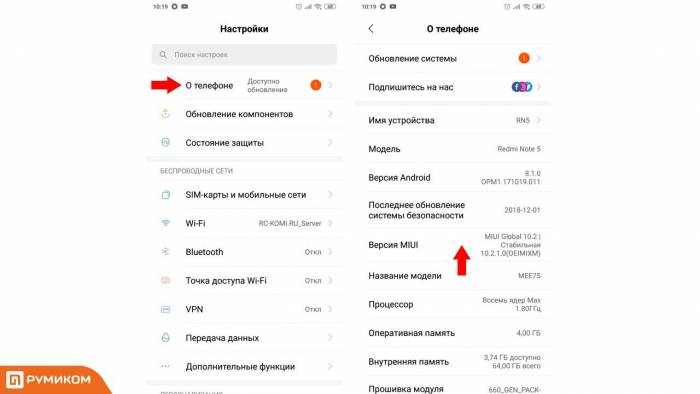
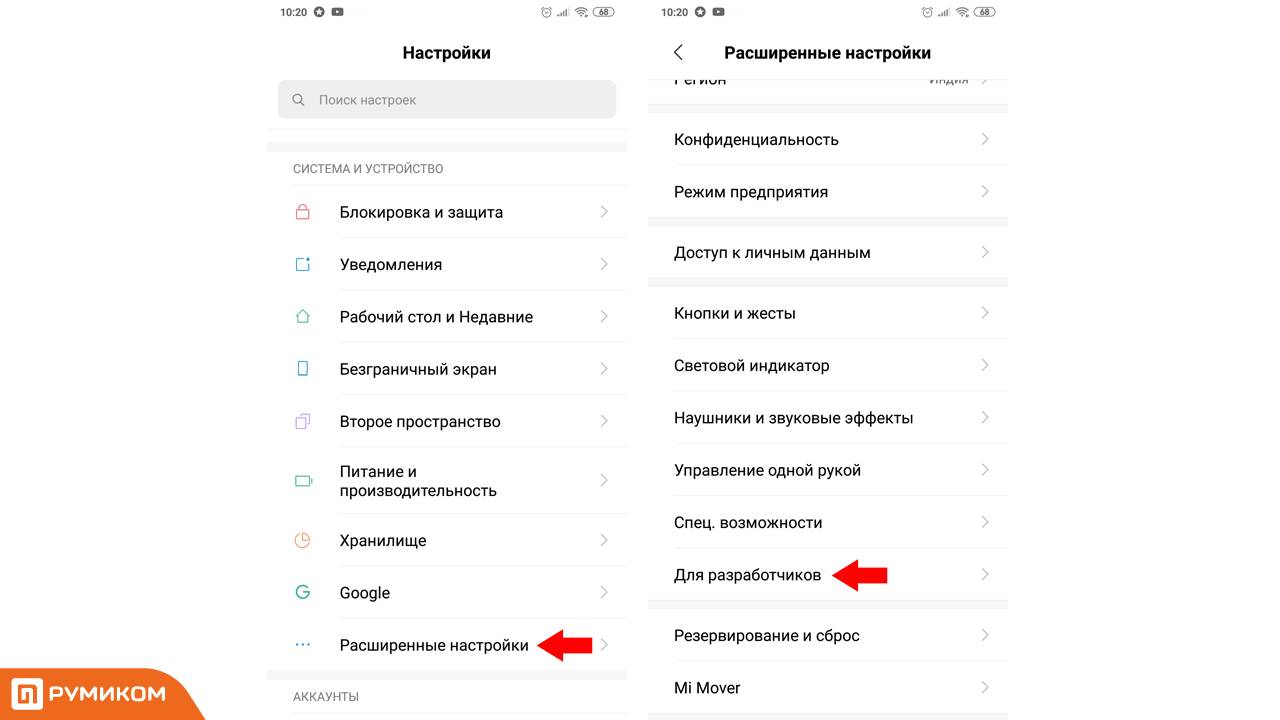
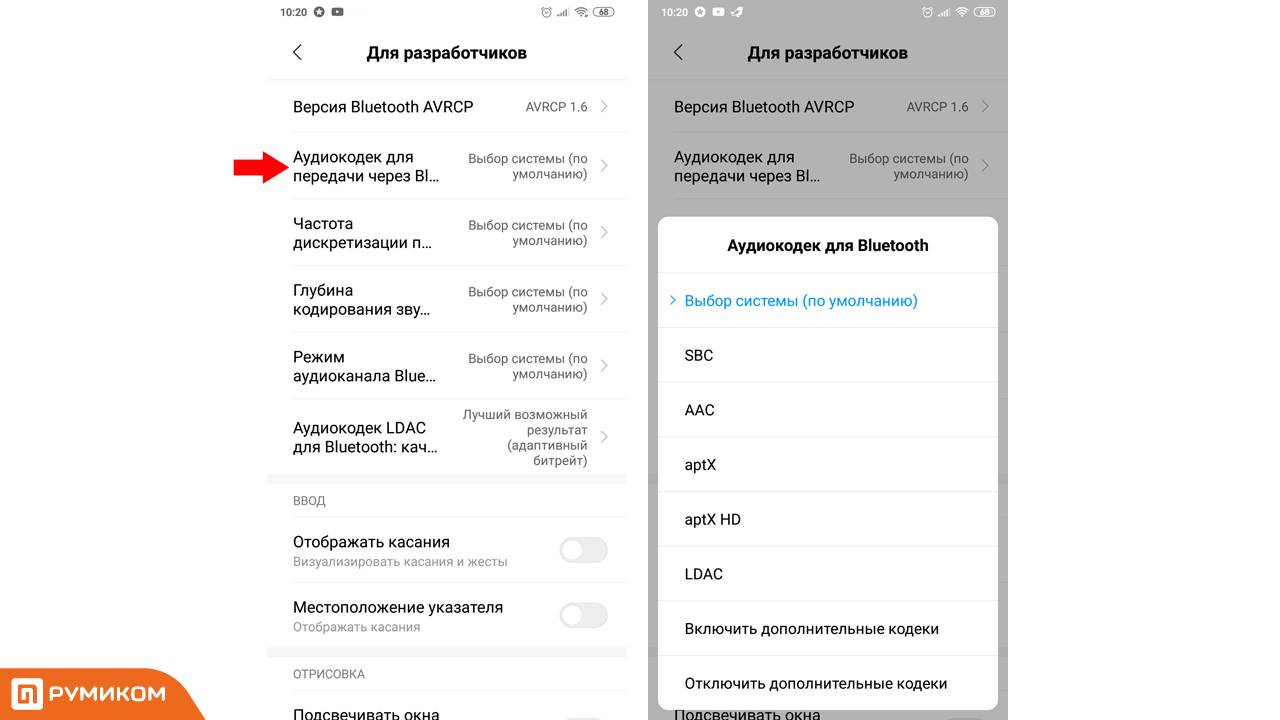
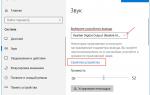 Бесплатный эквалайзер для рабочего стола Windows 7 на русском
Бесплатный эквалайзер для рабочего стола Windows 7 на русском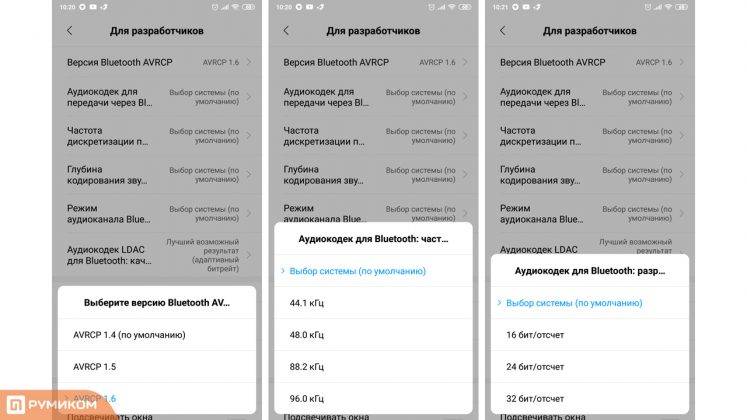
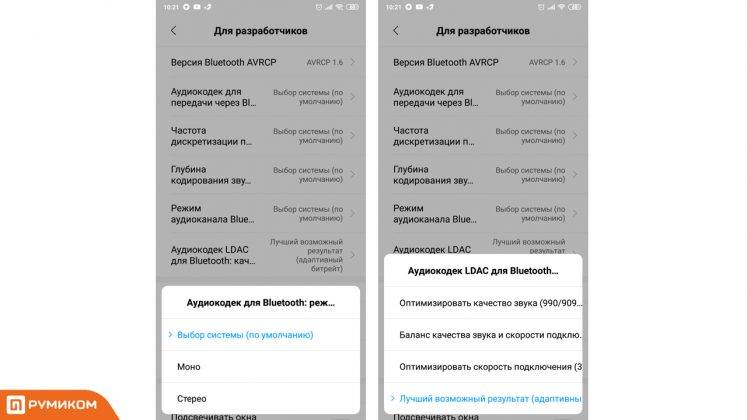
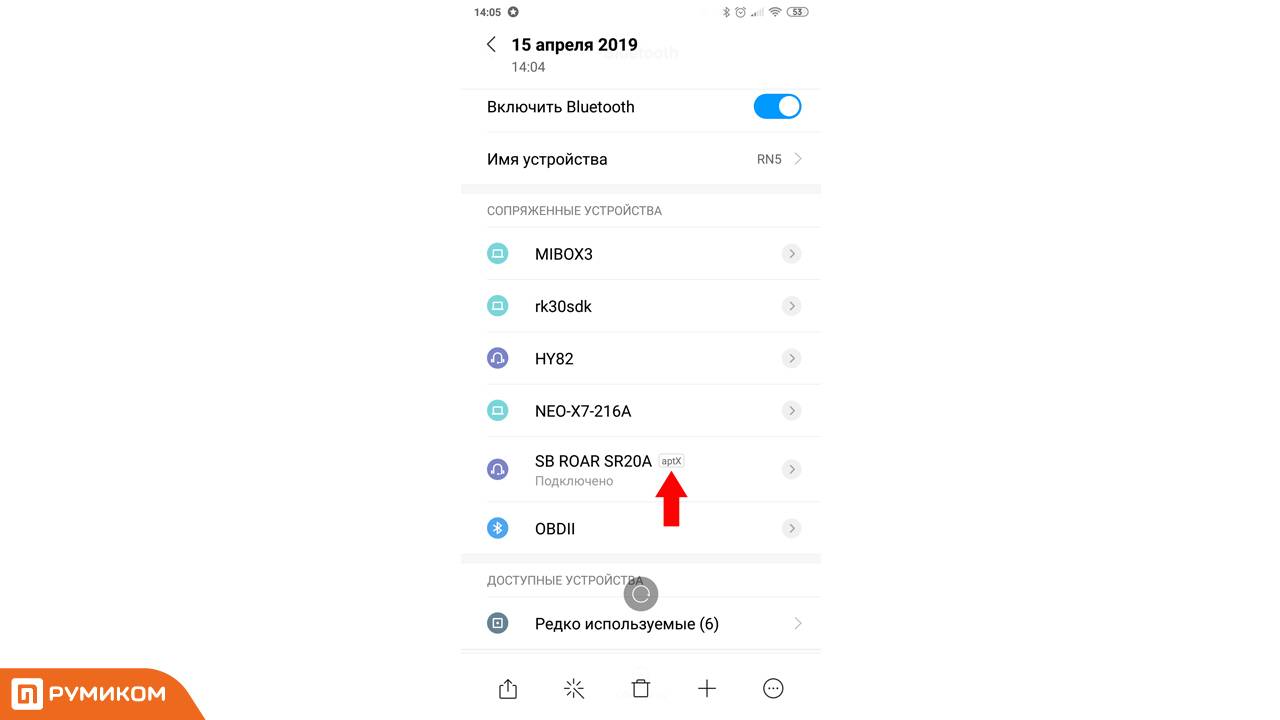

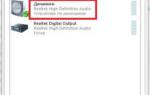 Какой эквалайзер для Windows 7, 8 и 10 установить на компьютер, чтобы улучшить звук?
Какой эквалайзер для Windows 7, 8 и 10 установить на компьютер, чтобы улучшить звук?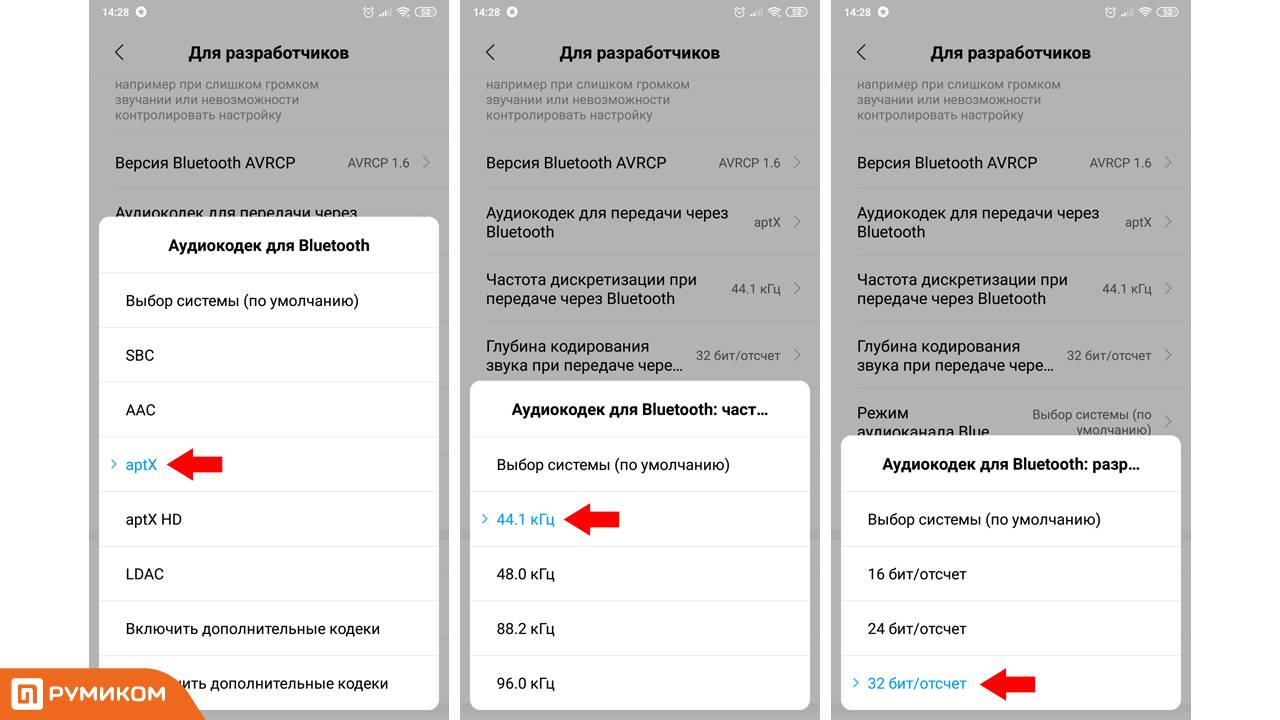
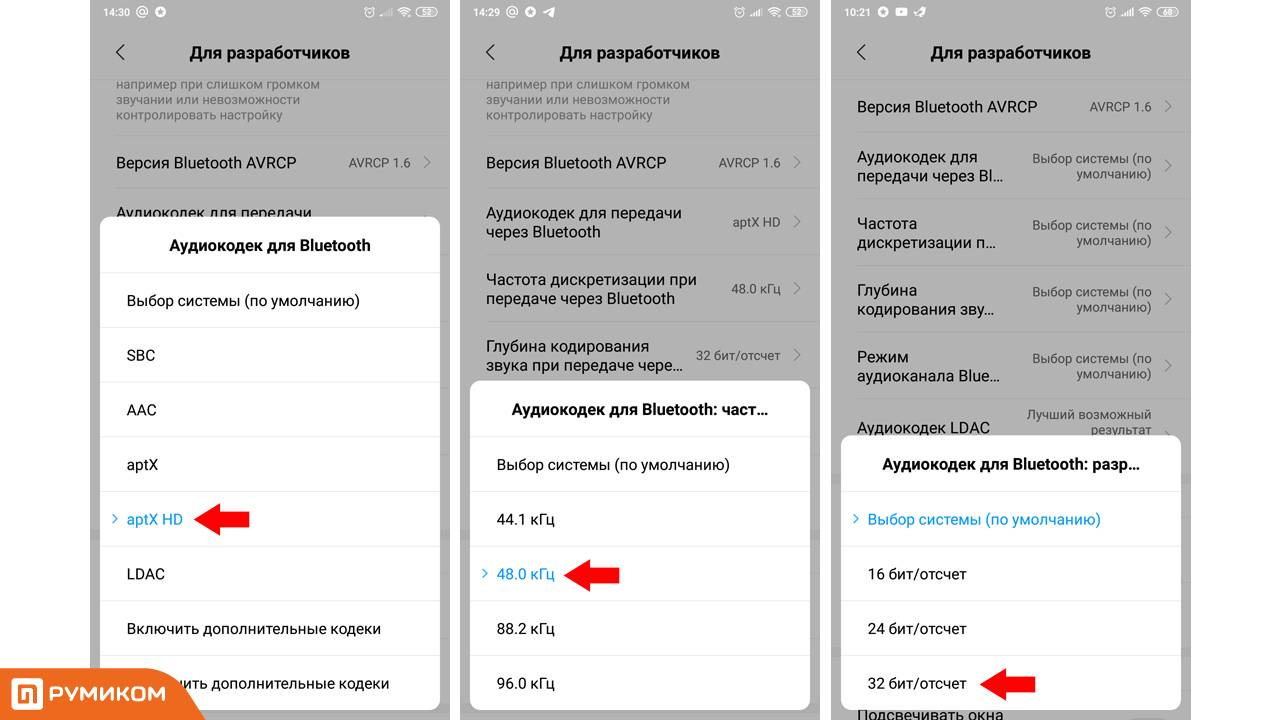
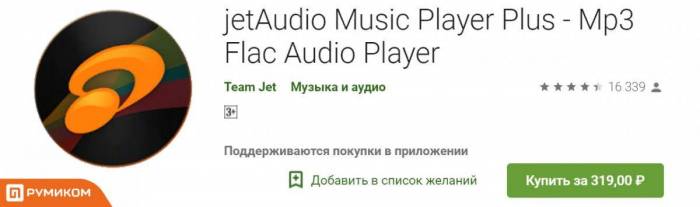
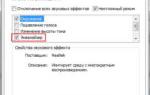 Эквалайзеры. Полное руководство
Эквалайзеры. Полное руководство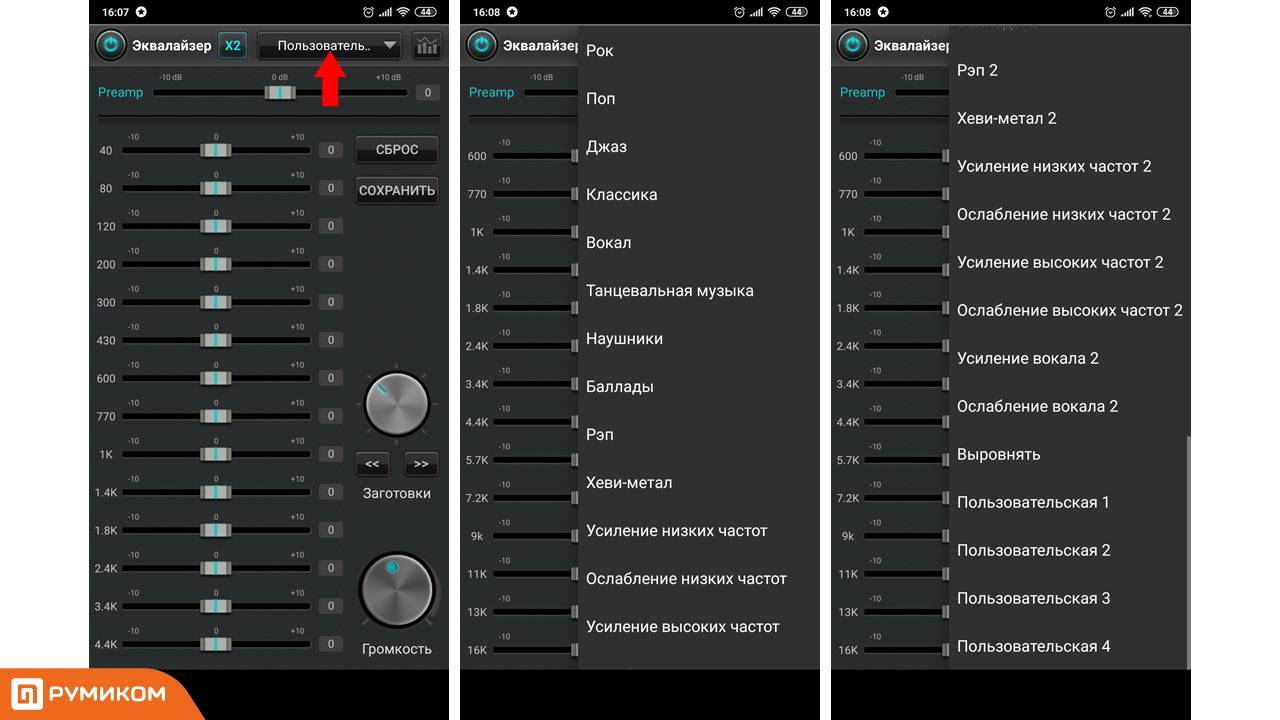
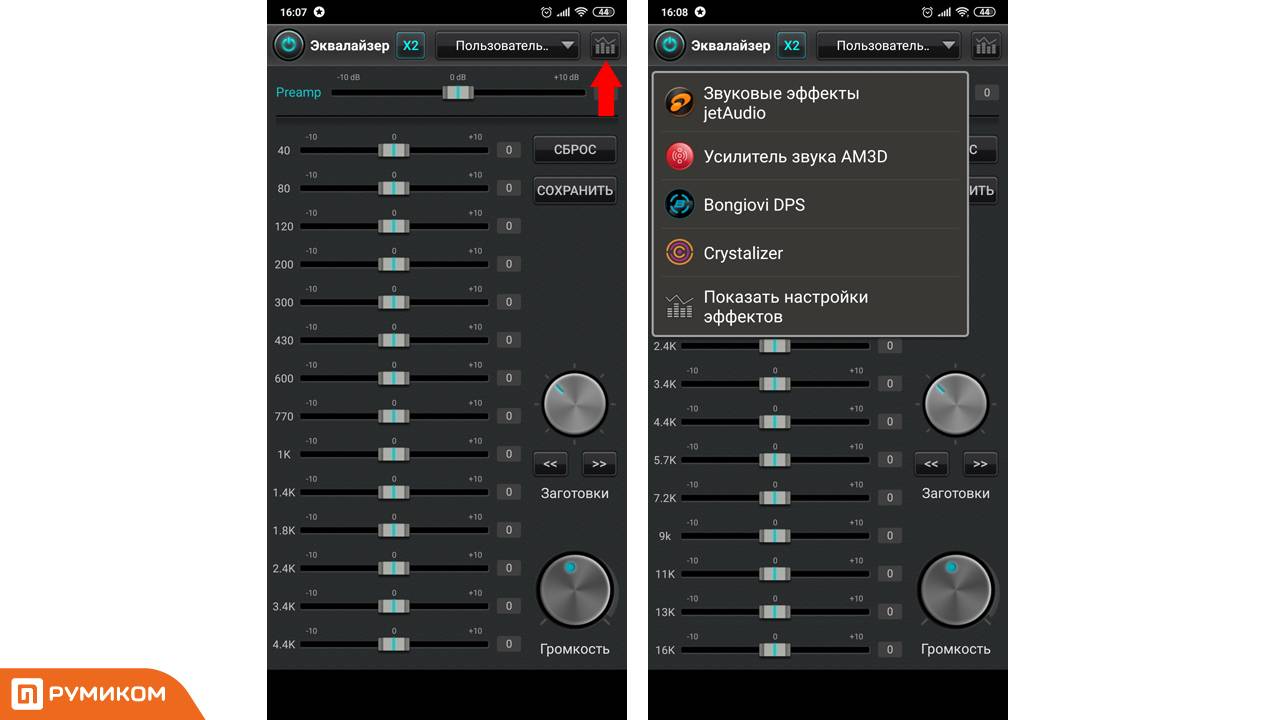
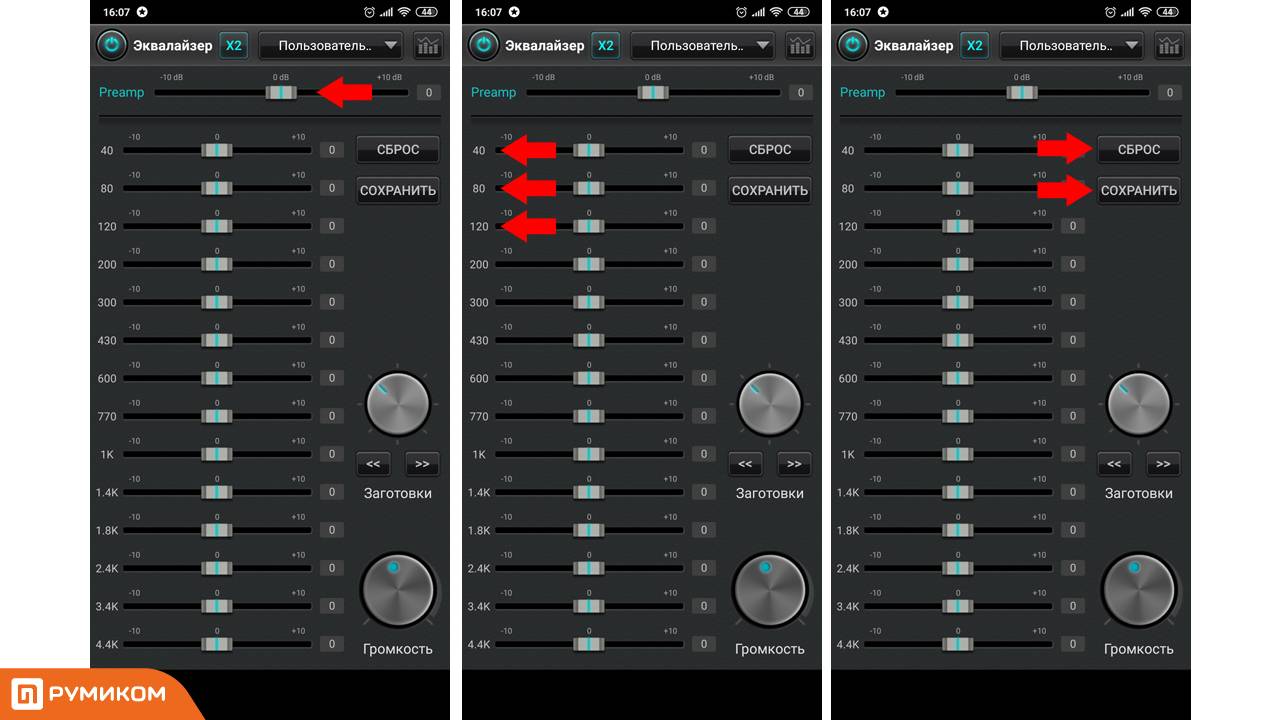
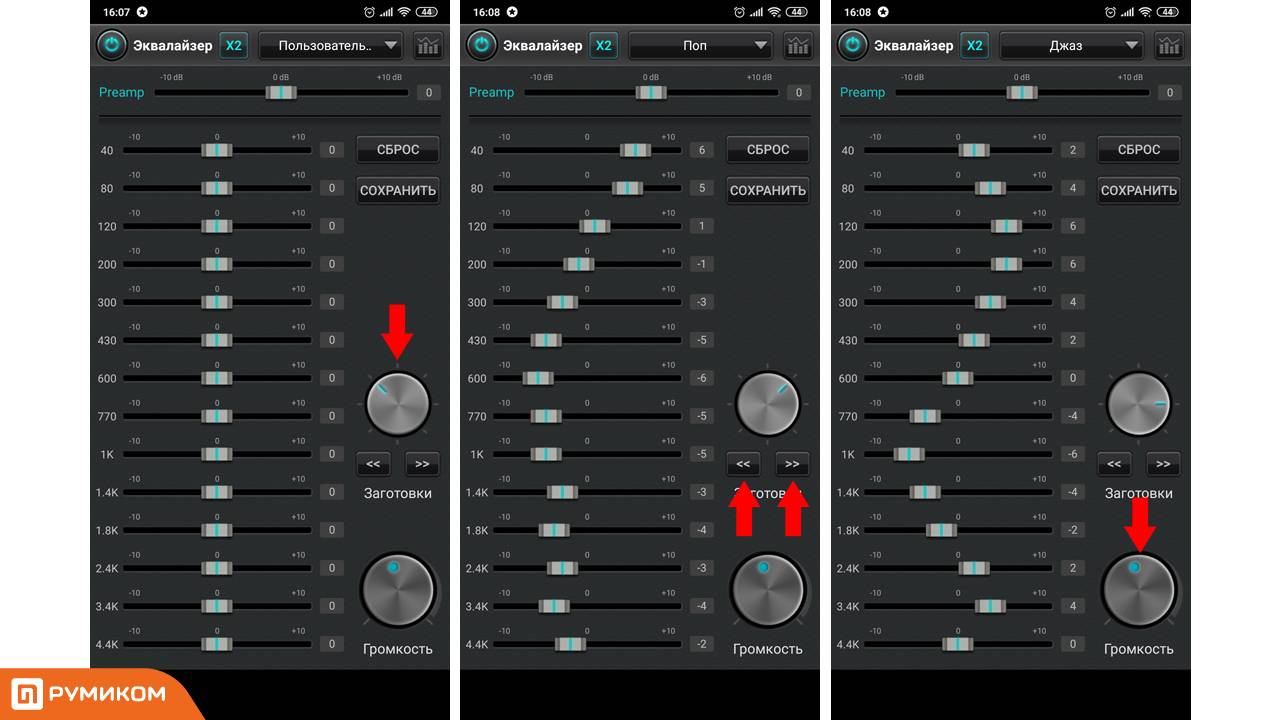
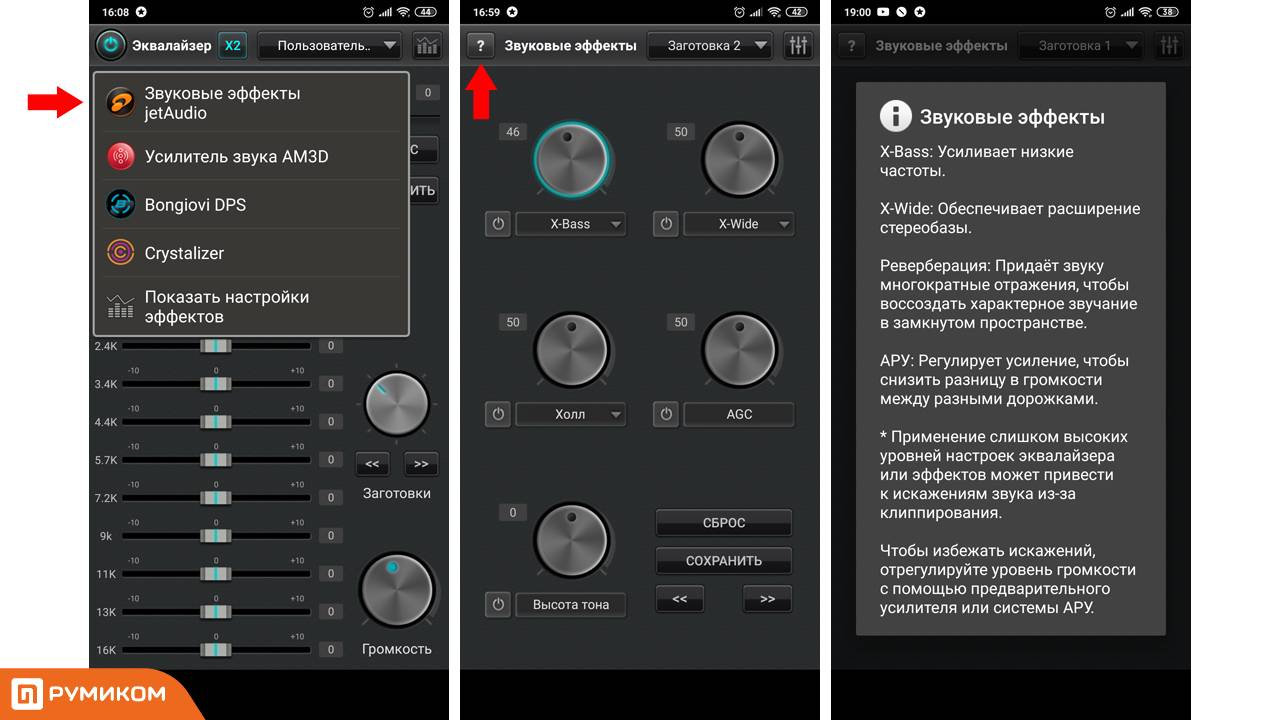
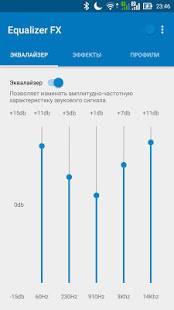
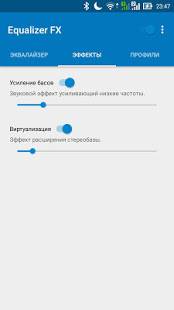
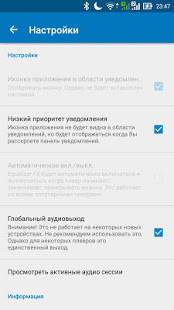
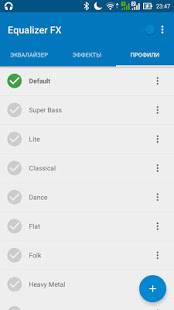
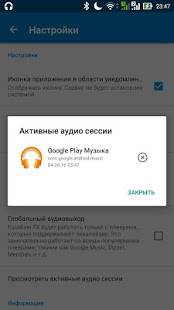
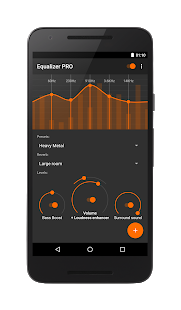
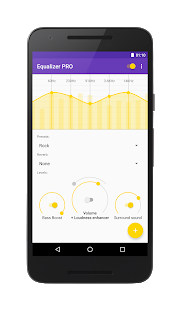
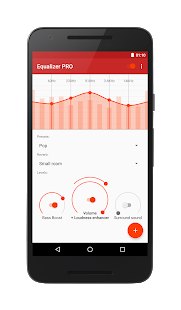

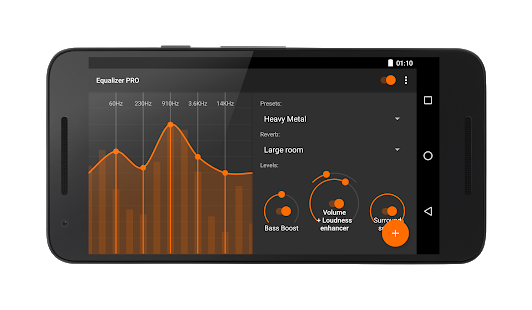
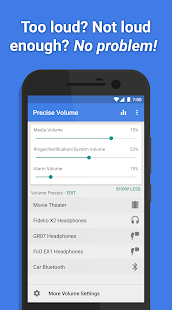
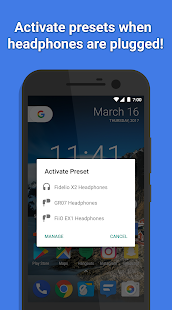
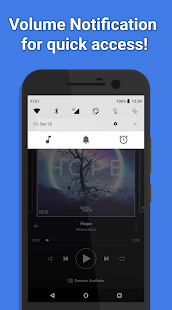
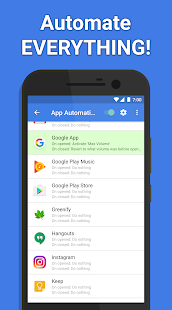
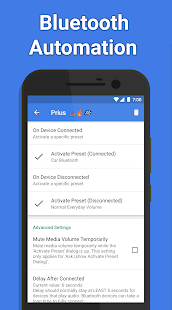

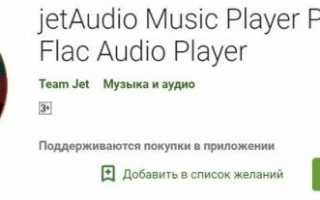

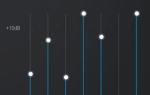 Xiaomi представляет эквалайзер для MiSound на MIUI 11 ... для всех возрастов
Xiaomi представляет эквалайзер для MiSound на MIUI 11 ... для всех возрастов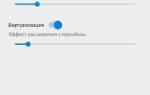 Усилитель Звука! Увеличение Громкости И Звука 2019 3.0.29
Усилитель Звука! Увеличение Громкости И Звука 2019 3.0.29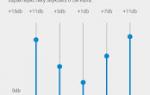 ТОП 8 эквалайзеров для Андроид смартфонов
ТОП 8 эквалайзеров для Андроид смартфонов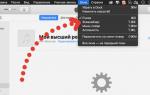 Как улучшить качество звука на вашем телевизоре
Как улучшить качество звука на вашем телевизоре